
Dacă doriți lumini inteligente în casa dvs., dar nu sunteți un fan al adăugării unui alt hub inteligent la mix, acestea sunt Becuri inteligente Eufy Lumos utilizați Wi-Fi și nu aveți nevoie de un hub. Iată cum să le configurați.
LEGATE DE: Cum se configurează Eufy Smart Plug
Bineînțeles, becurile inteligente care se bazează pe un hub nu sunt nici atât de dificile de instalat și de configurat, dar cu becurile inteligente Wi-Fi precum seria Lumos, tot ce trebuie să faceți este să înșurubați becul și este gata de configurare —Nu există hub-uri cu care să ne ocupăm.
Pentru început, descărcați aplicația EufyHome pe telefon. Este gratuit și disponibil pentru iPhone și Android dispozitive.
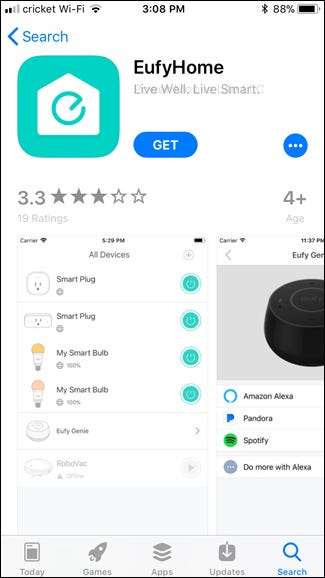
După instalare, declanșați aplicația, glisați spre dreapta, apoi atingeți butonul „Experimentați acum”.
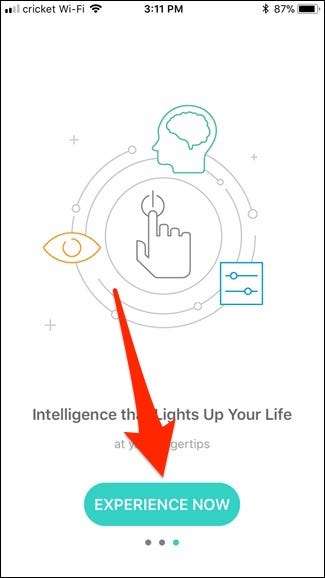
Atingeți „Înscrieți-vă” pentru a crea un cont (sau selectați „Conectare” dacă aveți deja unul).
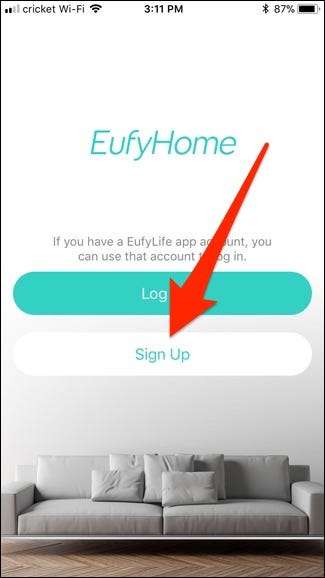
Tastați adresa de e-mail, creați o parolă, apoi introduceți numele dvs. Apăsați „Înscrieți-vă” când ați terminat.
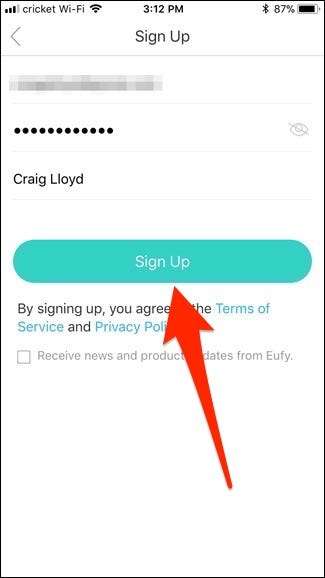
După înscriere, atingeți butonul „+” din colțul din dreapta sus pentru a adăuga un dispozitiv nou.
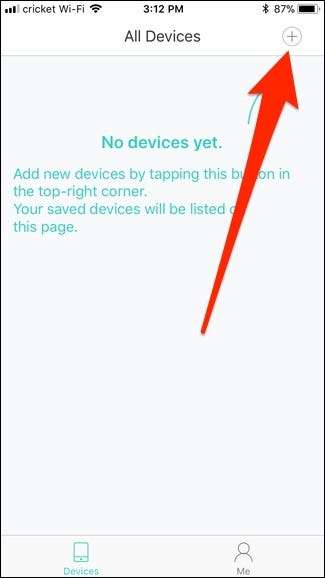
Găsiți și atingeți tipul de bec inteligent pe care îl veți configura. Aici, configurăm un bec Lumos White.
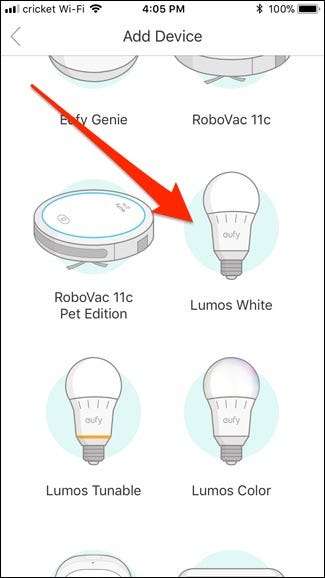
Pe ecranul următor, atingeți butonul „Configurați un nou Lumos White” (sau orice produs configurați).
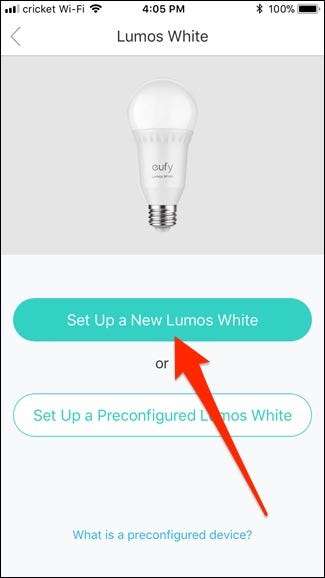
Vi se solicită să înșurubați becul și să porniți comutatorul la corpul de iluminat respectiv. Faceți asta și becul clipește de trei ori pentru a vă informa că este gata. Apăsați „Următorul” în aplicație.

Acum este timpul să conectați becul la rețeaua dvs. Wi-Fi. Dacă sunteți pe un iPhone, atingeți „Accesați setările Wi-Fi” din partea de jos. Pe Android, atingeți „+ Adăugați” lângă bec.
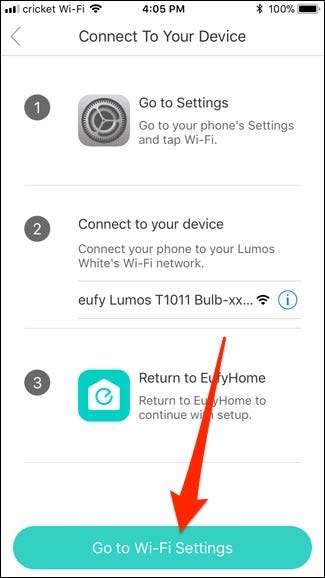
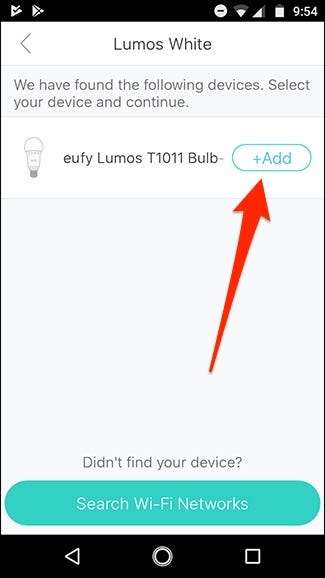
Pe iPhone, atingeți „Wi-Fi” și apoi conectați-vă la rețeaua Wi-Fi Eufy Lumos. După conectare, reveniți la aplicația EufyHome.
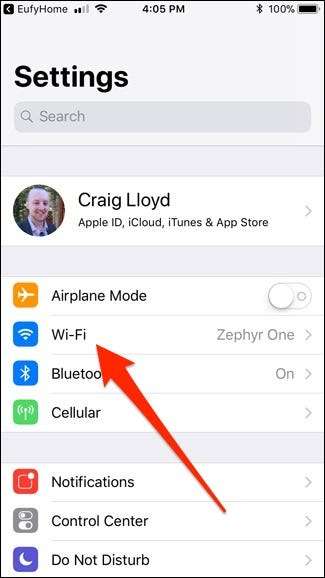
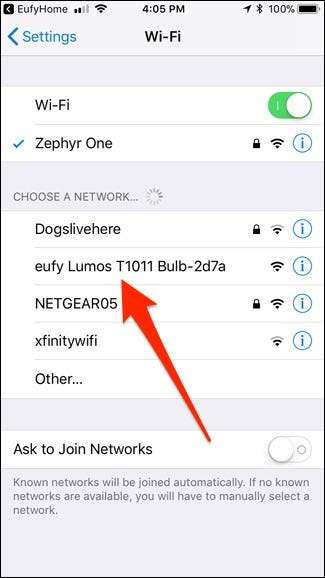
Pe Android, trebuie doar să selectați rețeaua Wi-Fi la care doriți să se conecteze becul.
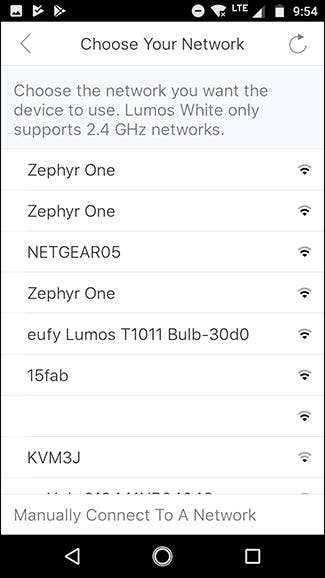
Atât pe iPhone, cât și pe Android, confirmați numele și parola rețelei Wi-Fi de acasă, apoi apăsați butonul „Următorul” (poate fi necesar să introduceți manual parola).
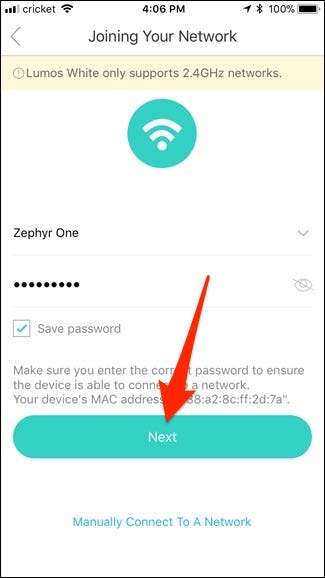
Acordați aplicației câteva momente pentru a conecta becul la rețeaua dvs. Wi-Fi.

Pe ecranul următor, dați becului un nume, apoi apăsați „Salvare” în colțul din dreapta sus.
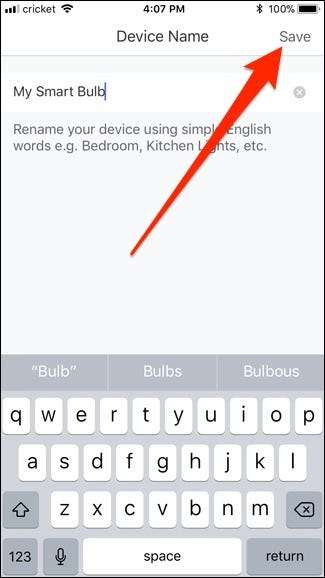
Confirmați detaliile, apoi apăsați „Terminat” în partea de jos.
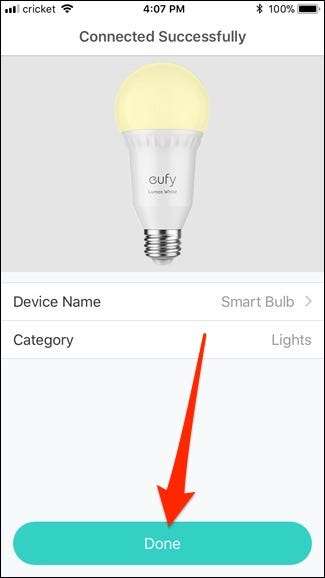
Atingeți butonul „OK”.
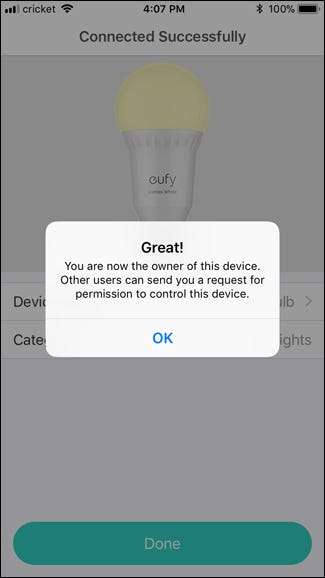
Becul dvs. inteligent apare acum pe ecranul principal al aplicației EufyHome și puteți atinge butonul de alimentare din dreapta acestuia pentru a-l porni și opri.
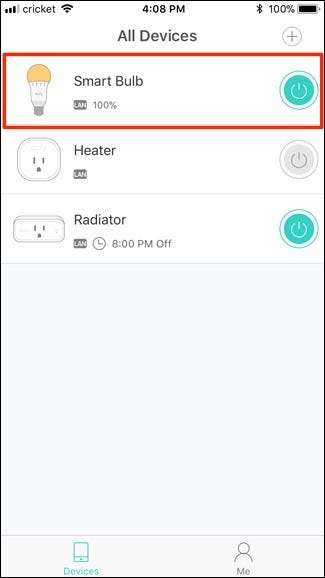
Când atingeți numele becului sau pictograma în sine, este posibil să vi se prezinte o actualizare de firmware. Dacă da, apăsați butonul „Actualizați acum”.
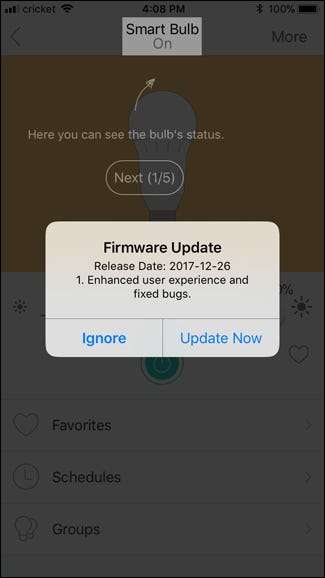
Pe ecranul următor, atingeți opțiunea „Actualizare”.
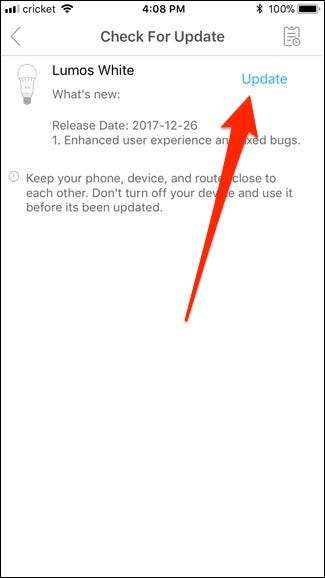
Când actualizarea este terminată, apăsați săgeata înapoi din colțul din stânga sus.
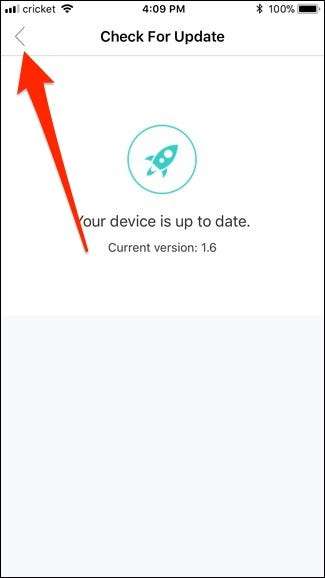
De acolo (și ori de câte ori faceți clic pe numele sau pictograma dispozitivului în viitor), puteți ajusta luminozitatea becului, puteți crea setări favorite (care sunt ca scene de pe alte dispozitive), puteți seta programări și puteți grupa diferite becuri împreună.
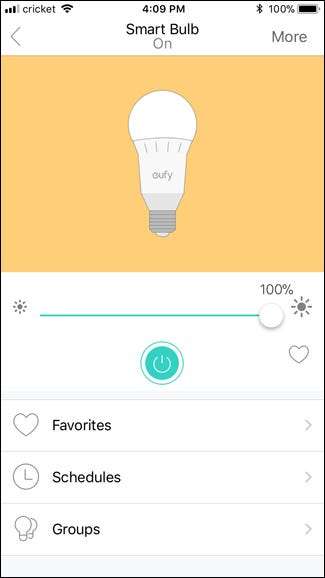
Și iată-l. Configurarea unui bec inteligent Wi-Fi Eufy Lumos este destul de simplă - nu este necesar un hub.







